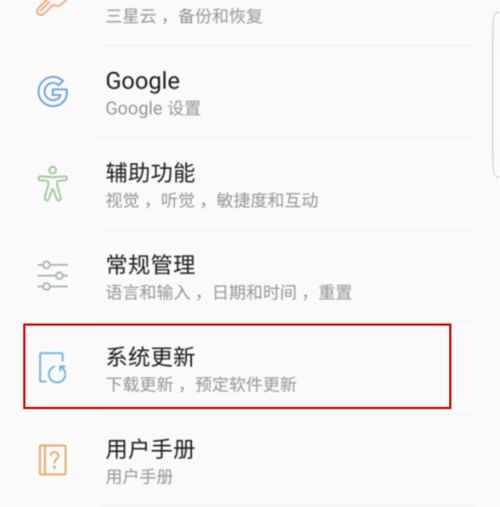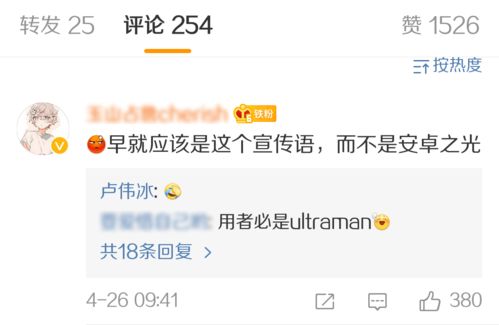mac隐藏系统文件夹,轻松管理加密与隐私文件夹
时间:2025-01-18 来源:网络 人气:
亲爱的Mac用户们,你是否曾在寻找那个神秘的“Library”文件夹时,感到无比困惑?或者,你是否想要隐藏一些私密的文件,不让别人轻易发现?今天,就让我带你一起探索Mac隐藏系统文件夹的奥秘吧!
一、Mac隐藏系统文件夹的秘密

你知道吗?Mac系统中有许多文件夹是默认隐藏的,这是为了保护系统的重要文件不被误删除或篡改。比如,那个神秘的“Library”文件夹,里面包含了系统设置、应用程序缓存等重要信息。那么,如何查看这些隐藏文件夹呢?
方法一:使用快捷键
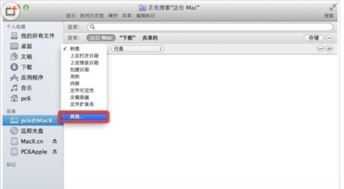
最简单的方法就是使用快捷键。当你需要查看隐藏文件夹时,只需按下键盘上的【Command】+【Shift】+【.】(点号),隐藏的文件夹就会瞬间出现在你面前。是不是很神奇?
方法二:打开终端
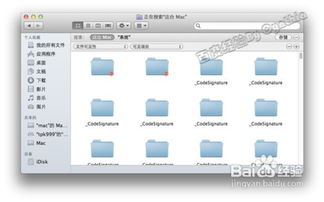
如果你更喜欢使用命令行,那么打开终端是最佳选择。在终端中输入以下命令:
defaults write com.apple.finder AppleShowAllFiles -bool true
然后按下回车键。此时,Finder会重新启动,隐藏的文件夹就会出现在你的眼前。
方法三:使用第三方工具
除了以上两种方法,还有一些第三方工具可以帮助你查看和管理隐藏文件夹。比如,XtraFinder、TotalFinder等工具都提供了更便捷的方式来查看和操作隐藏文件夹。
二、如何隐藏系统文件夹
当然,除了查看隐藏文件夹,你可能还需要学会如何隐藏自己的文件或文件夹。以下是一些方法:
方法一:使用终端
在终端中输入以下命令:
chflags hidden 文件夹路径
将文件夹路径替换为你想要隐藏的文件夹的实际路径。例如,如果你想隐藏桌面上的“秘密”文件夹,可以输入:
chflags hidden ~/Desktop/秘密
然后按下回车键,文件夹就会消失不见。
方法二:修改文件属性
在Finder中,选中你想要隐藏的文件或文件夹,右键点击,选择“获取信息”。在“共享与权限”页中,取消勾选“隐藏”选项,然后点击“应用”按钮。
三、隐藏文件夹的妙用
隐藏文件夹不仅可以保护你的隐私,还可以让你的Mac桌面更加整洁。以下是一些隐藏文件夹的妙用:
1. 隐藏工作文件
将你的工作文件隐藏起来,避免被他人误删或修改。
2. 隐藏游戏存档
将游戏存档隐藏起来,防止他人偷窥你的游戏进度。
3. 隐藏照片和视频
将私密照片和视频隐藏起来,保护你的隐私。
四、注意事项
在使用隐藏文件夹时,请注意以下几点:
1. 不要隐藏重要系统文件
隐藏重要系统文件可能会导致系统崩溃或无法启动。
2. 不要忘记密码
如果你使用了加密文件夹,请务必记住密码,否则你将无法访问这些文件。
3. 不要滥用隐藏文件夹
隐藏文件夹并不是万能的,滥用隐藏文件夹可能会给你带来麻烦。
Mac隐藏系统文件夹是一个非常有用的功能,可以帮助你保护隐私、整理桌面。希望这篇文章能帮助你更好地了解和使用这个功能。现在,就让我们一起探索Mac的奥秘吧!
相关推荐
教程资讯
教程资讯排行